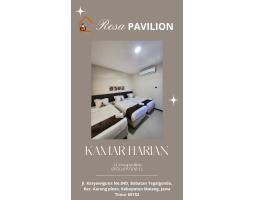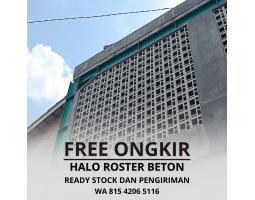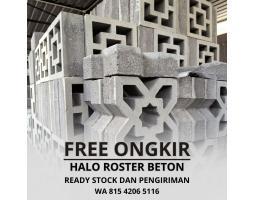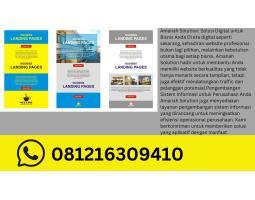Cara Ubah Huruf di WhatsApp Jadi Miring, Tebal, dan Dicoret, Ini Langkahnya
Berikut ini cara mengubah huruf di WhatsApp menjadi miring, tebal, dan dicoret yang bisa dicoba sendiri di rumah.
Penulis: Suci Bangun Dwi Setyaningsih
Editor: Arif Fajar Nasucha

TRIBUNNEWS.COM - Berikut ini cara mengubah huruf di WhatsApp menjadi miring, tebal, dan dicoret.
Aplikasi Whatsapp memiliki fitur-fitur menarik bagi penggunanya.
Fitur tersebut, dapat digunakan untuk memudahkan komunikasi antar penggunaan.
Selain itu, fitur di WhatsApp juga bisa dipakai untuk mempercantik halaman.
Pengguna WhatsApp bisa mengubah format huruf, seperti cetak tebal (bold), miring (italic), dan teks yang dicoret (strikethrough).
Nah, bagaimana cara mengubah huruf menjadi tebal, miring, dan dicoret?
Baca juga: WhatsApp Hadirkan 3 Fitur Baru yang Canggih, Simak Penjelasan Berikut Ini
Berikut ini cara mengubah huruf menjadi tebal, miring, dan dicoret, sebagaimana yang dipraktikkan Tribunnews.com:
1. Mengubah huruf menjadi tebal

- Buka aplikasi WhatsApp.
- Pilih Kontak yang dituju.
- Ketik simbol petik (*) sebelum dan sesudah tulisan.
Maka jenis huruf WhatsApp bisa langsung berganti.
Contohnya: *huruf tebal* maka huruf berganti mejadi tebal.
- Jika sudah kemudian klik opsi Kirim.
2. Mengubah huruf menjadi miring

- Buka aplikasi WhatsApp
- Pilih Kontak yang dituju.
- Ketik simbol garis di bawah (_) sebelum dan sesudah tulisan.
Maka jenis huruf WhatsApp bisa langsung berganti.
Contohnya: _huruf miring_ maka huruf berganti mejadi miring.
- Jika sudah kemudian klik opsi Kirim.
3. Mengubah huruf menjadi dicoret

- Buka aplikasi WhatsApp
- Pilih Kontak yang dituju.
- Ketik simbol strip (~) sebelum dan sesudah tulisan.
Maka jenis huruf WhatsApp bisa langsung berganti.
Contohnya: ~huruf dicoret~ maka huruf akan dicoret.
- Jika sudah kemudian klik opsi Kirim.
4. Tulisan monospace

- Buka aplikasi WhatsApp
- Pilih Kontak yang dituju.
- Ketik simbol tanda backtick (```) sebelum dan sesudah tulisan.
Maka jenis huruf WhatsApp bisa langsung berganti.
Contohnya: ```Coba Kirim``` maka huruf berganti mejadi model monospace.
- Jika sudah, kemudian klik opsi Kirim.
Kode ini juga bisa dipakai WhatsApp versi desktop atau WhatsApp Web.
Selain itu, juga muncul di versi aplikasi mobile.
Baca juga: Google Matikan Aplikasi AR Measure karena Jarang Dipakai Pengguna iPhone
Cara Video Call Whatsapp Web Lewat Fitur Room
Adapun sebagai informasi, berikut ini langkah video call di Whatsapp Web atau Desktop via Room sebagaimana yang dipraktikkan Tribunnews.com:
- Buka aplikasi Whatsapp di laptop/komputer atau akses laman Whatsapp di web browser.
- Buka obrolan individu atau grup, klik 'Lampiran' atau ikon bergambar klip kertas.
- Kemudian klik 'Room'.
- Selanjutnya, pengguna akan diarahkan di Messenger.
- Ada tampilan yang muncul, silahkan klik Continue in Messenger.

- Anda akan masuk ke laman Forum Messenger.
- Bila belum masuk ke akun FB atau Messenger, Anda diminta untuk mengisi username dan sandi dari akun Facebook atau Messenger pribadi Anda.

- Jika Anda belum memiliki akun Facebook atau Messenger, maka daftarkan diri.
- Setelah semua langkah di atas selesai, Anda sudah bisa membuat sebuah ruang video call melalui Messenger Rooms.
Namun, pastikan komputer memiliki perangkat pendukung seperti kamera dan mikrofon.
- Kemudian layar juga memberikan tautan link.
- Anda dapat mengirimkan tautan link dan kirim ke individu atau grup.
(Tribunnews.com/Suci Bangun DS)
Simak berita lain terkait Aplikasi WhatsApp
 Baca tanpa iklan
Baca tanpa iklan